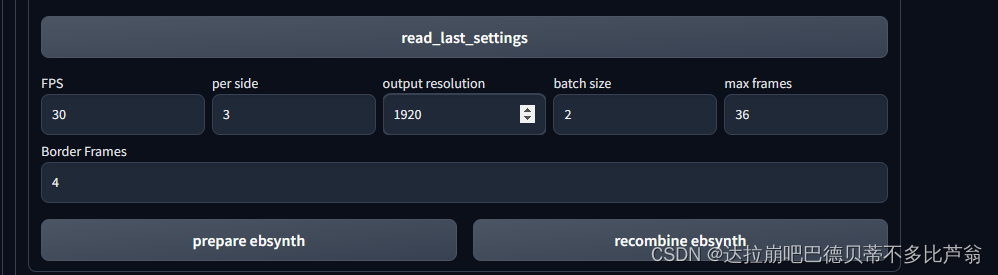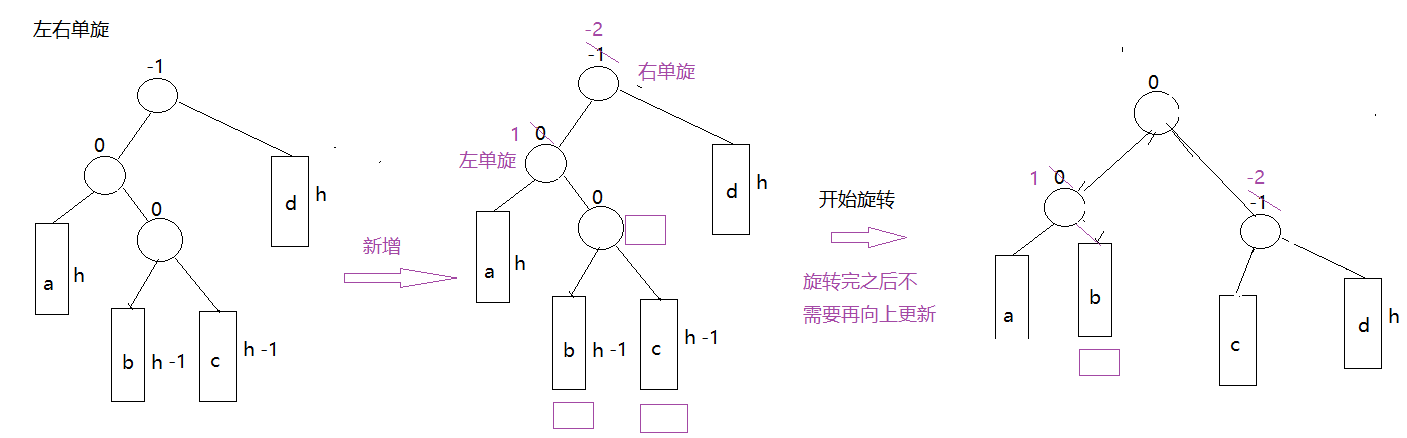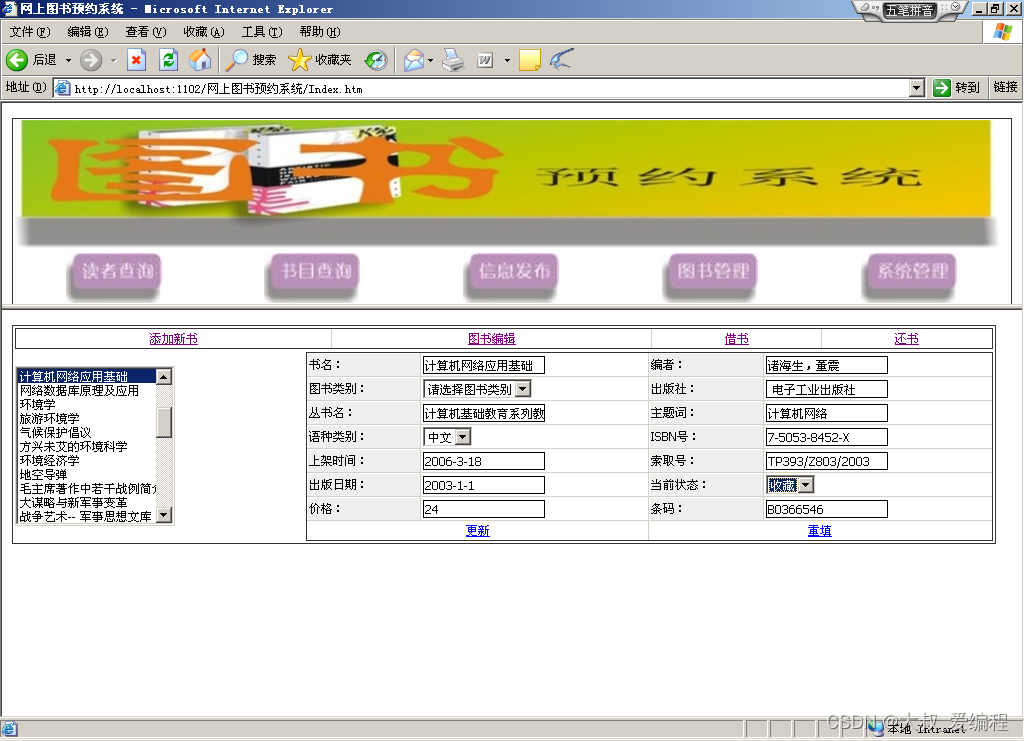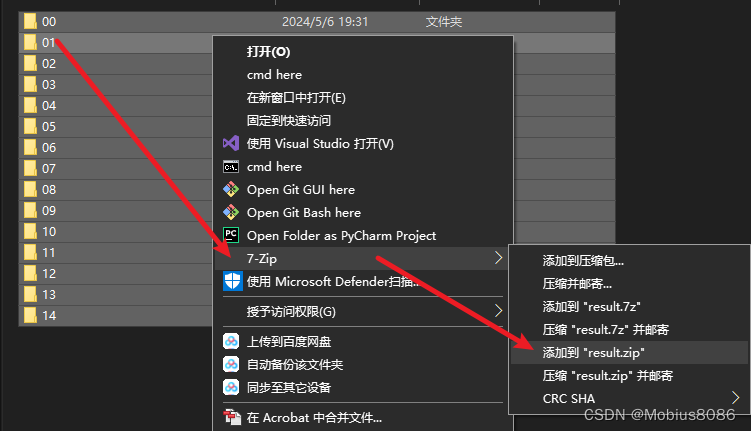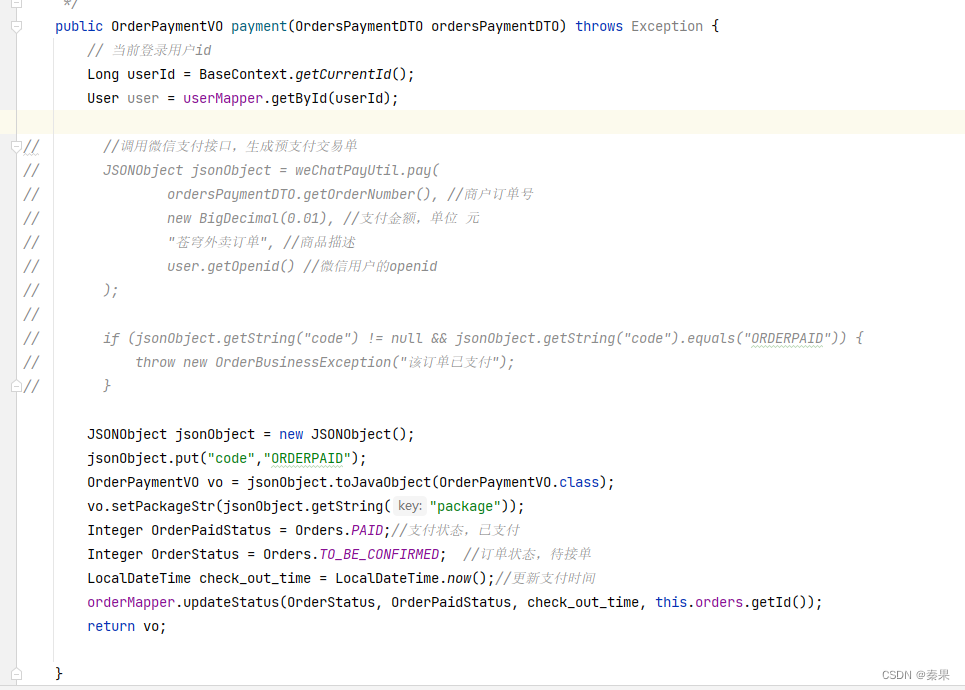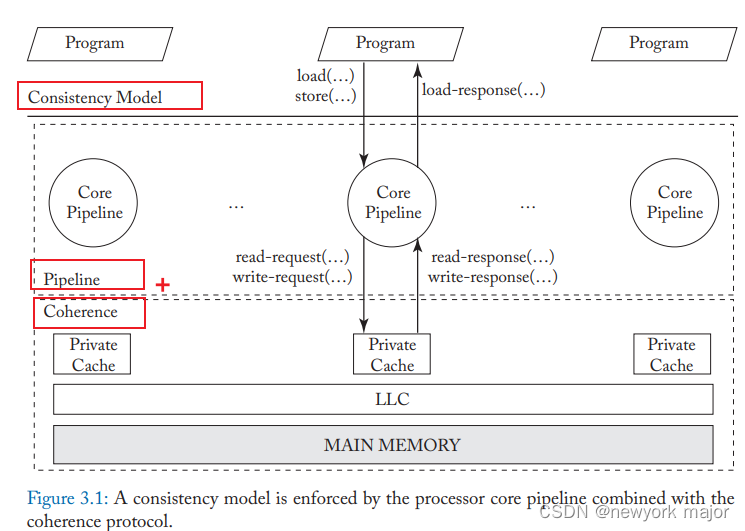入门实例--T形波导的内场分析和优化设计
- HFSS--此实例详细步骤
- 1.创建项目
- 2.设置求解类型
- 3.设置与建模相关的一些信息
- 设置默认的建模长度单位
- 4.创建T形模型的三个臂
- 基本参数
- 端口激励
- 进行复制
- 5.创建被挖去的部分
- 设置正确的边界条件和端口激励方式
- 添加求解设置
- 添加扫频项
- 检查一下
- 6.查看分析结果
- 查看端口报告
- 查看表面电场分布
HFSS–此实例详细步骤
1.创建项目
点击project–>Insert HFSS Design,对project、design进行名称的修改(右键点击名称–>save as)。
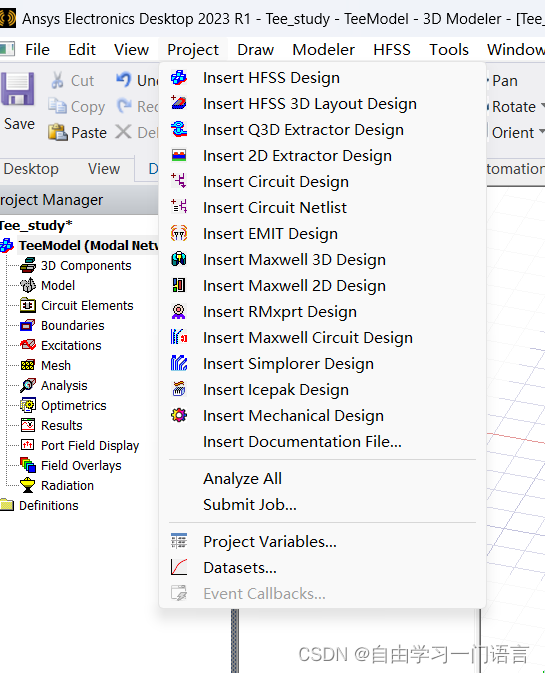
2.设置求解类型
点击HFSS–>Solution Type
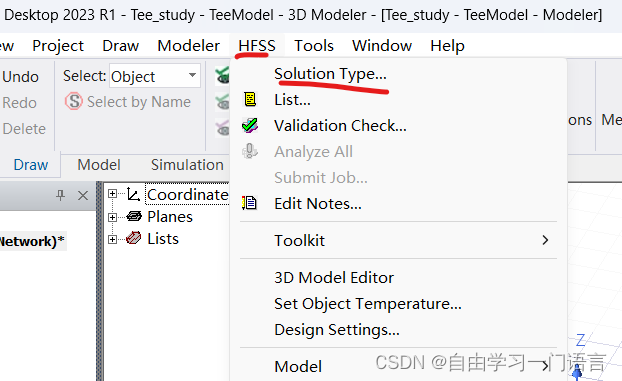
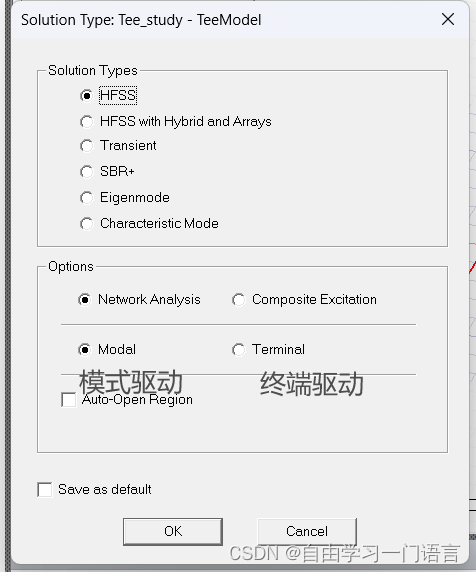
3.设置与建模相关的一些信息
设置默认的建模长度单位
Modler–>Units
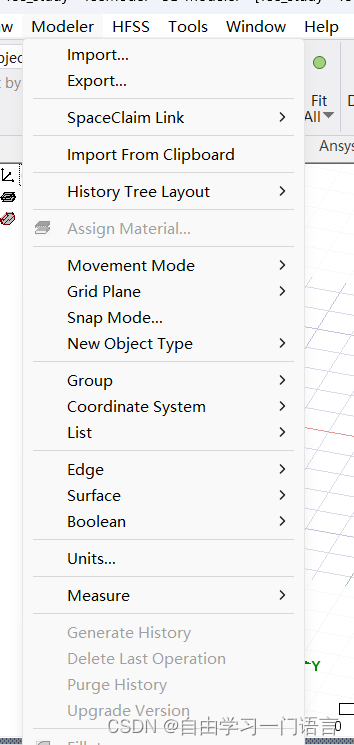
下拉菜单,选择单位长度。
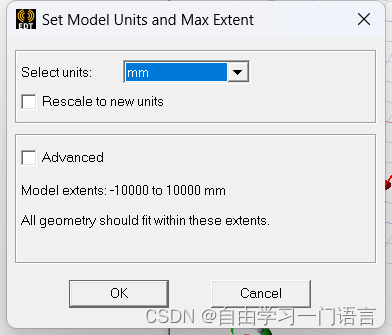
Tools --> Options --> General Options
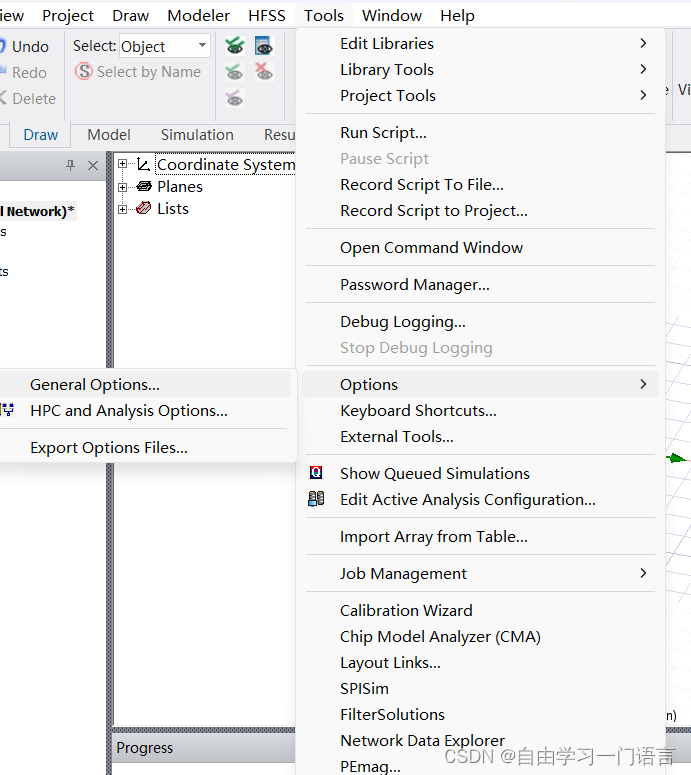
(默认是选中的,非必要操作)选中红框标注的选项,意义在于每次新建模型之后,都会弹出该模型的属性对话框。
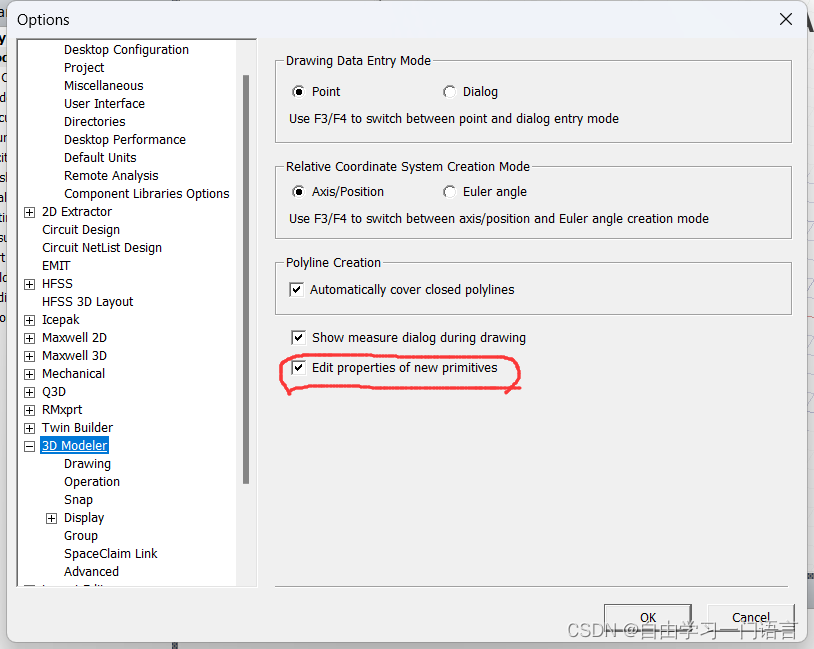
上述准备信息设置完成之后,就可以创建模型了。
4.创建T形模型的三个臂
基本参数
选择要创建的模型,随便在坐标系画上一个,因为后面会具体修改模型的参数。
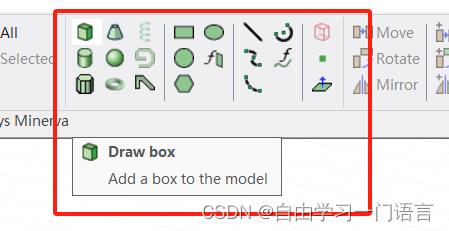
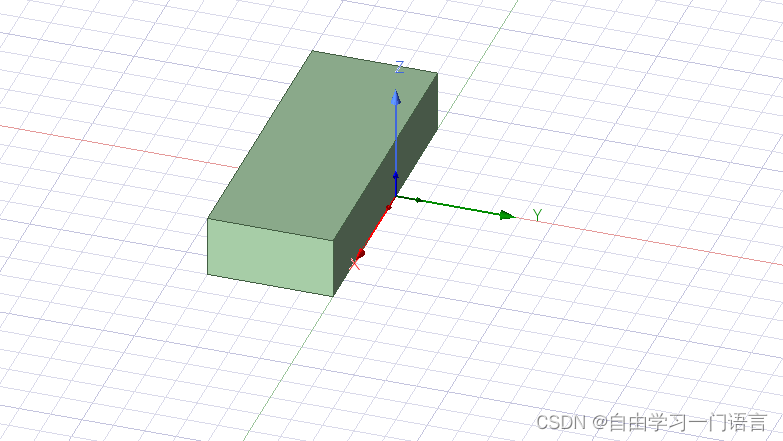
设置box1的参数(名字,透明度)
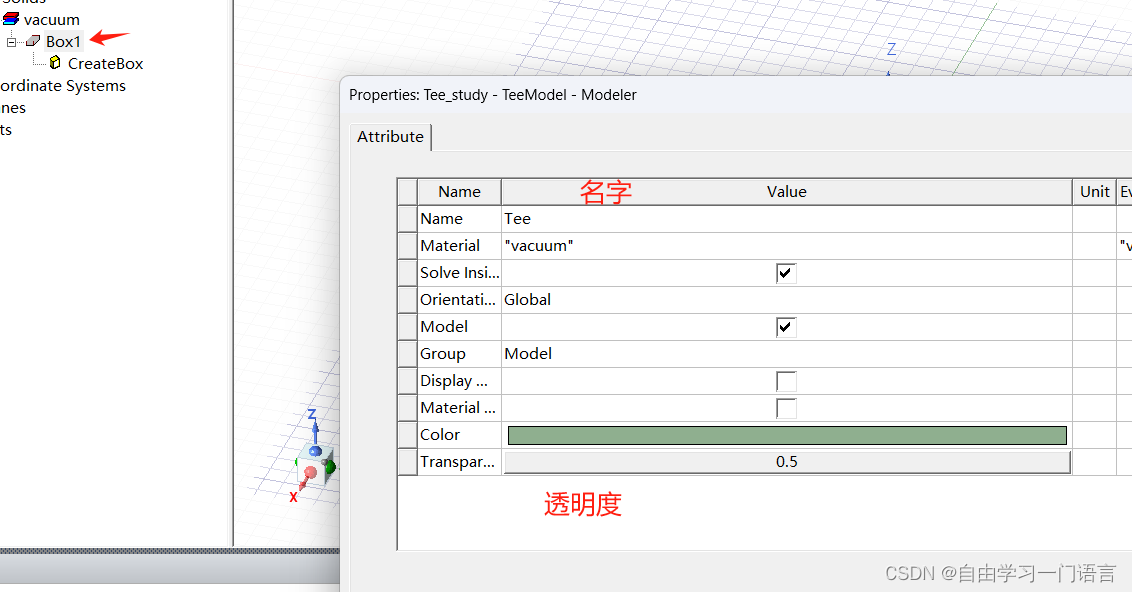
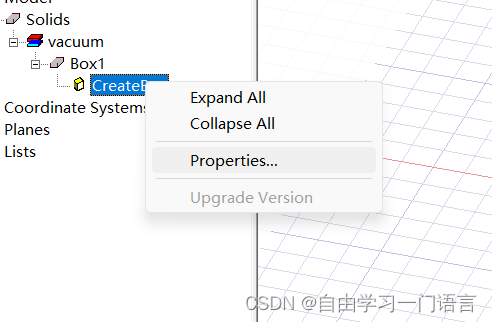
设置参数(position坐标,xSize、yS、zSize 各个方向上的长度)
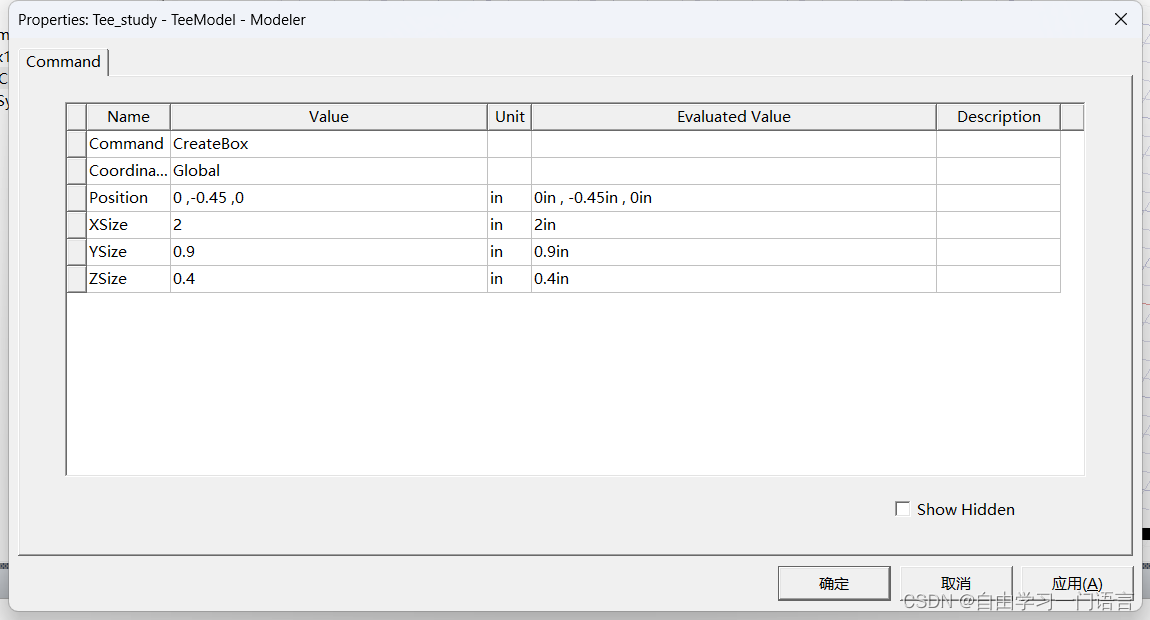
端口激励
先将选中设置为选中物体表面的状态
右键–> Selection Mode --> Faces
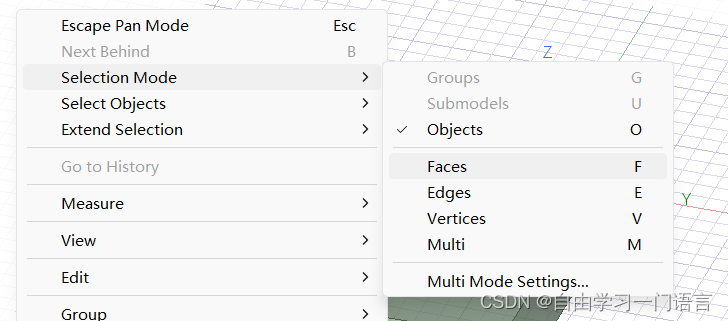
下图是选中表面的图示
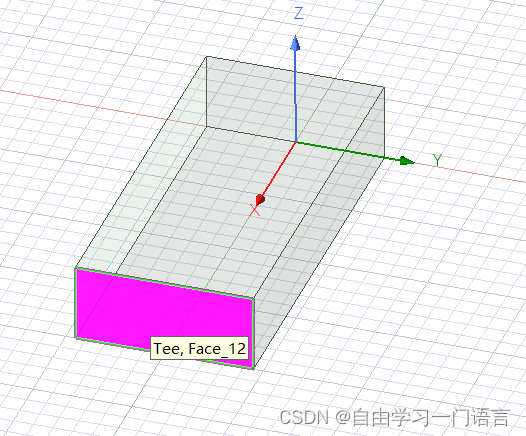
右键 --> Assign Excitation --> Port --> Wave Port 打开端口激励设置
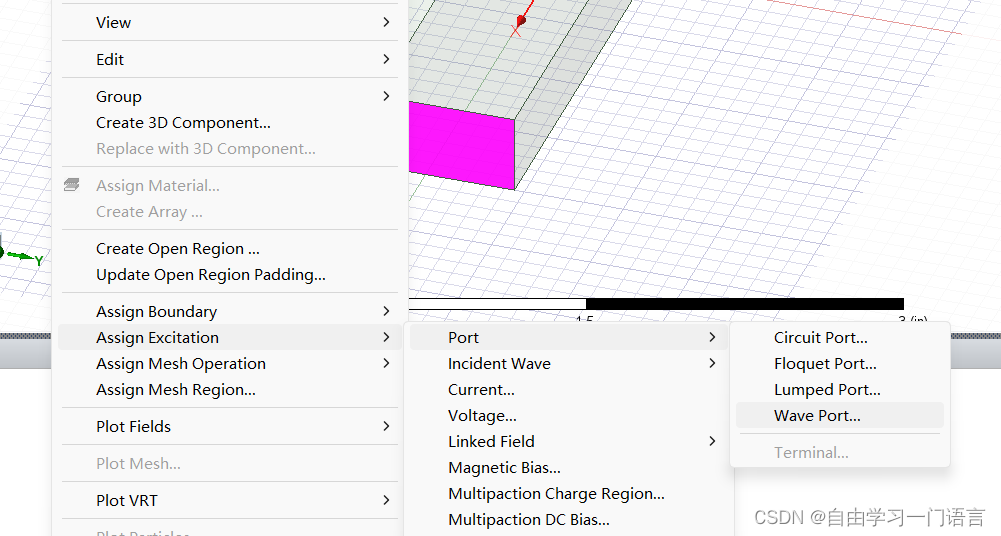
修改端口名称、所要分析的模式数
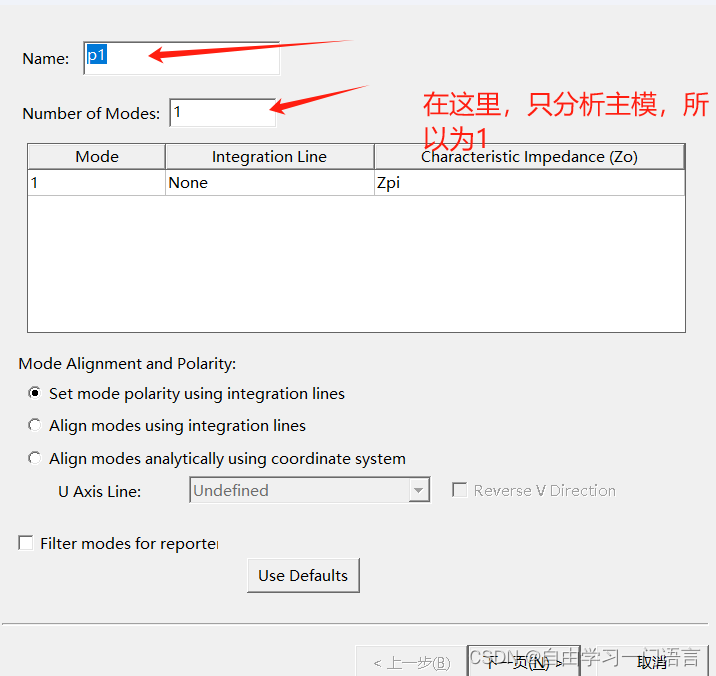
设置端口积分线
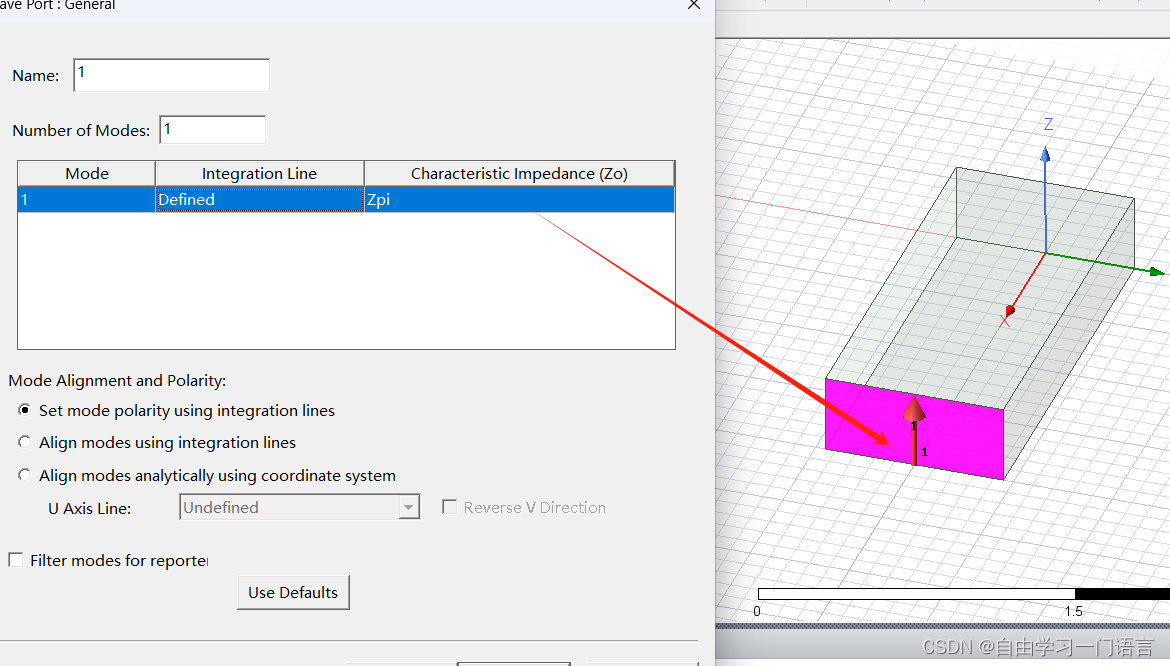
现在,就把这个表面设置为端口激励了。
我们已经创建好了T形波导的第一个臂。
进行复制
在复制之前,必须先将选中设置为选中物体的状态
右键 --> Edit --> Duplicate --> Around Axis(沿着坐标轴复制)
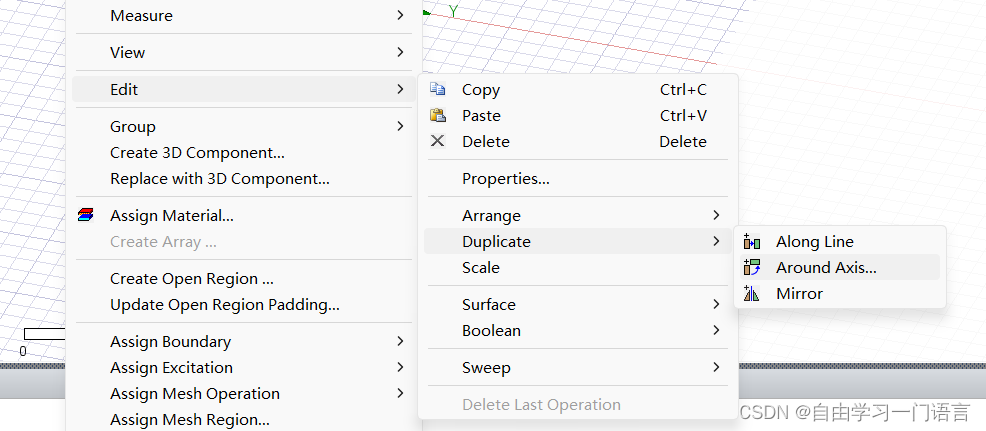
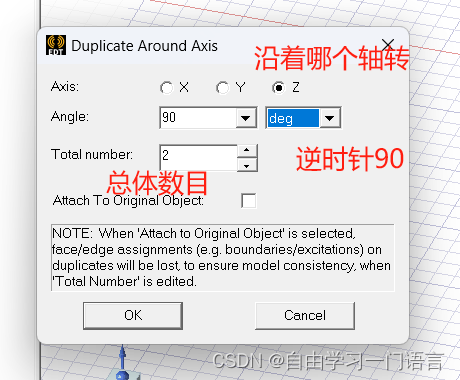
复制完,注意这三个地方。
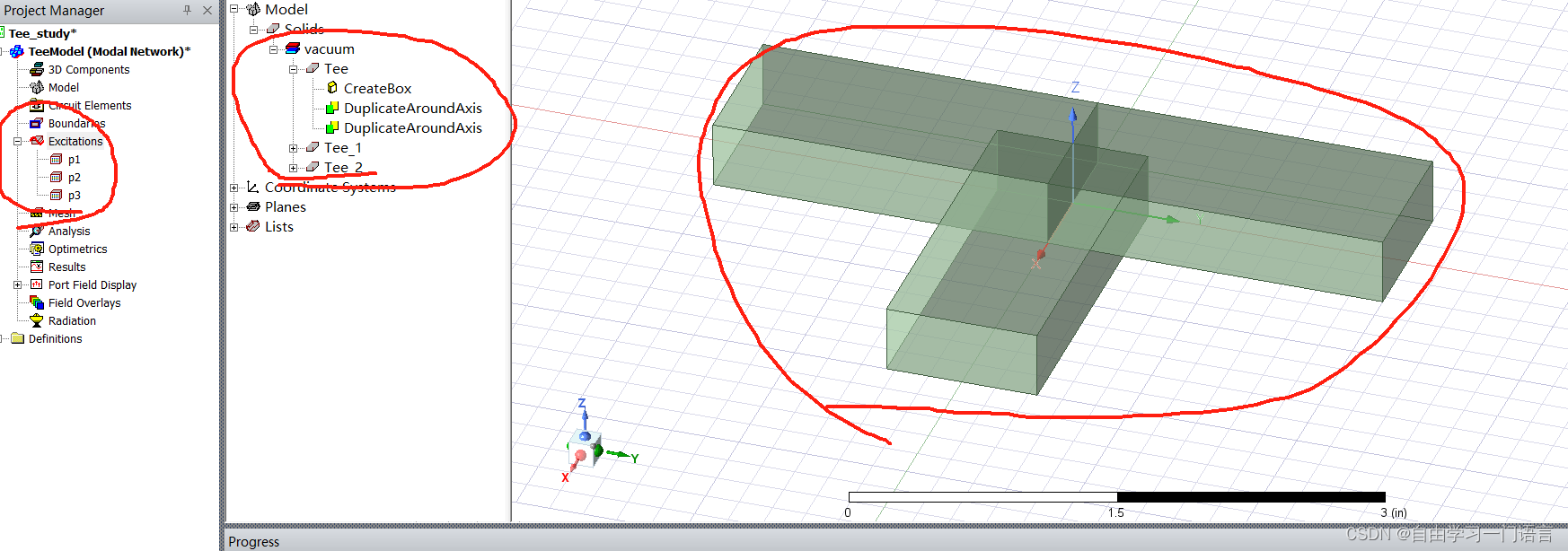
复制完发现,有重合的地方且三个都是独立的,我们需要将三个合为一体。
同时选中多个物体(按住键盘上的ctrl按键),选中之后。
Modeler --> Boolean --> Unite
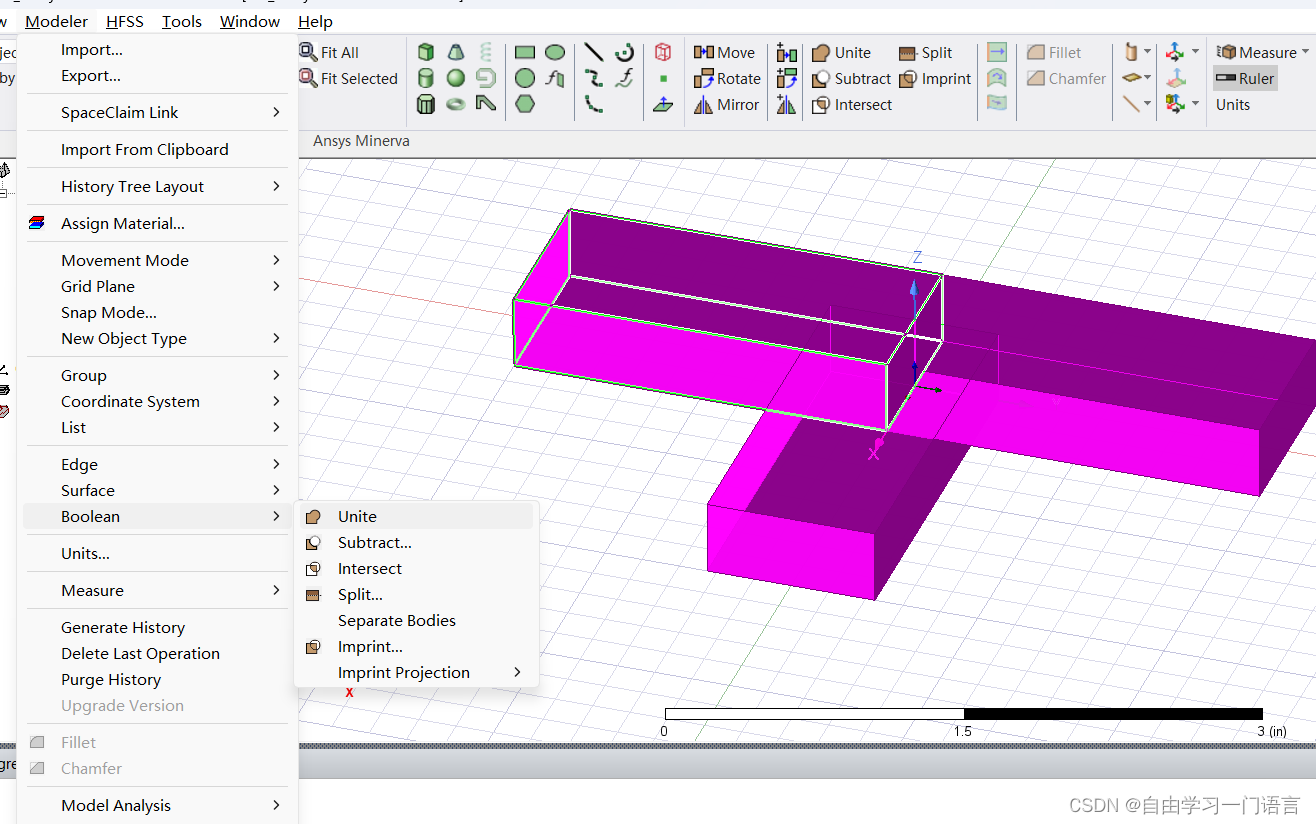
合并成一个物体之后图示
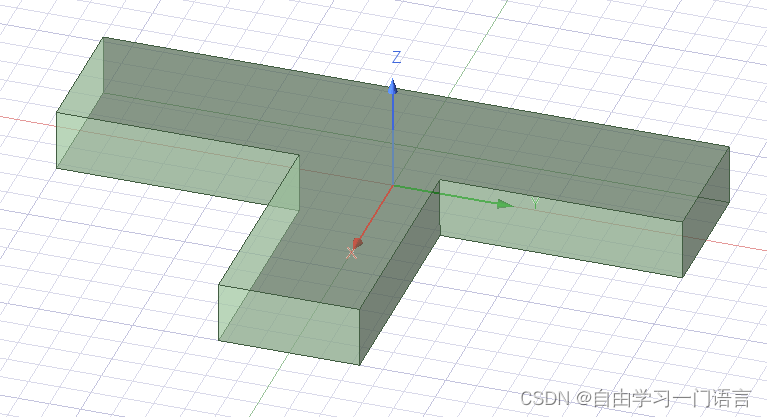
5.创建被挖去的部分
应该首先创建一个与被挖去体积相当的一个小长方体模型,在被挖去的附近。
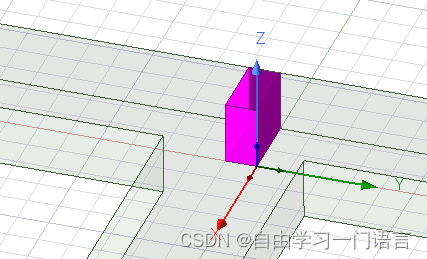
Offest参数,
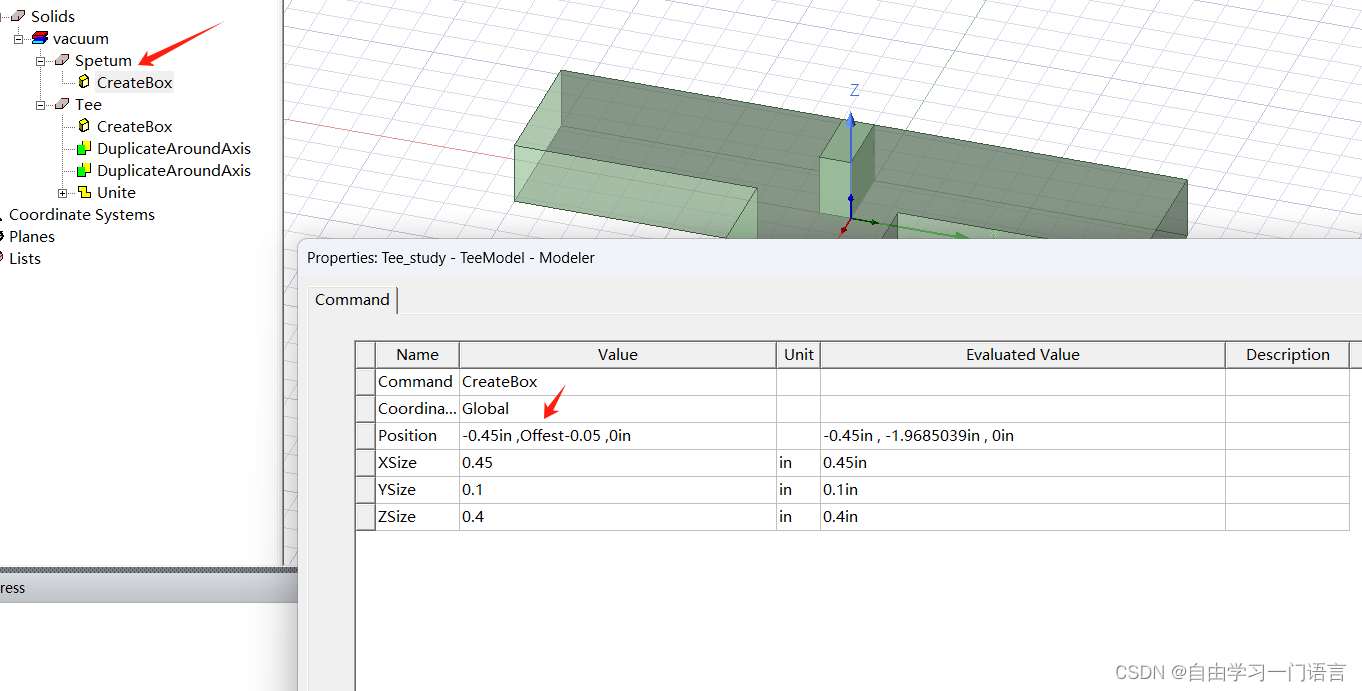
查看参数 view --> Variables
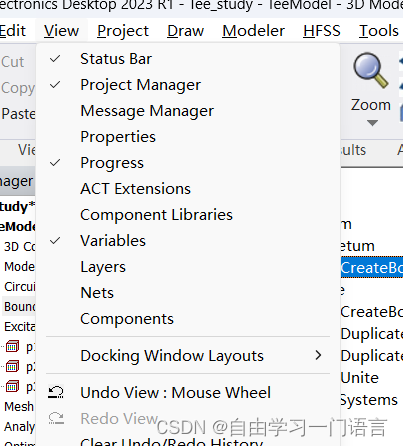
添加参数 Design Properties
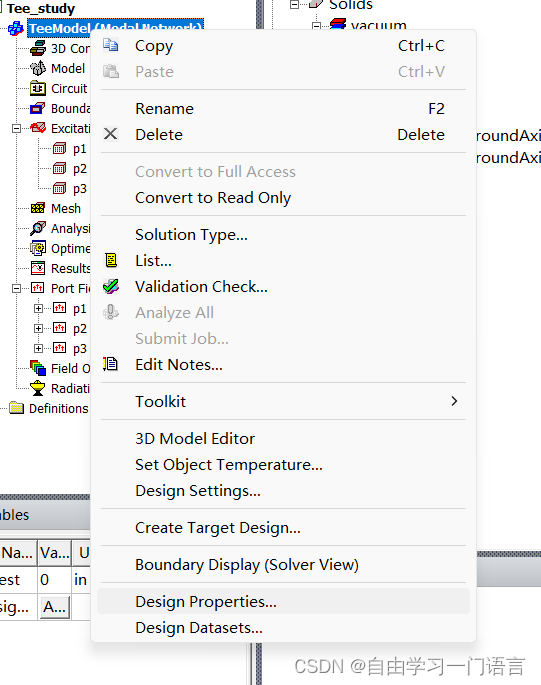
进行相减运算
按住ctrl ,同时选中两个物体,右键 --> Edit --> Boolean --> Subtract

注意对应位置,我们要拿Tee - Spetum
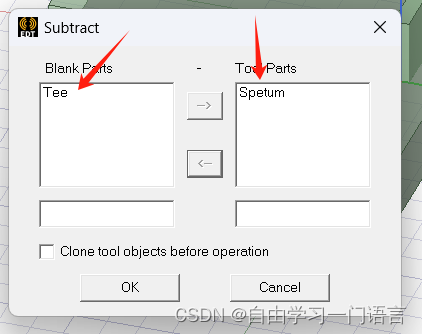
最终模型图示:
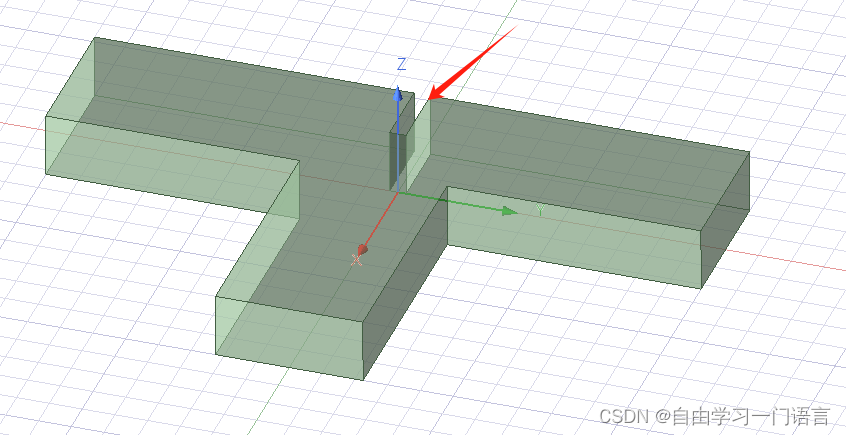
设置正确的边界条件和端口激励方式
此实例使用默认边界条件
端口激励通过复制也完成了
添加求解设置
Analysis --> Add Solution Setup --> Advanced
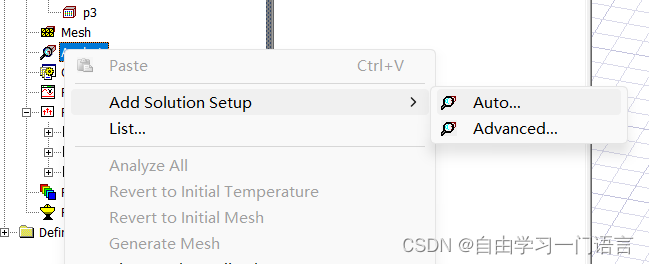
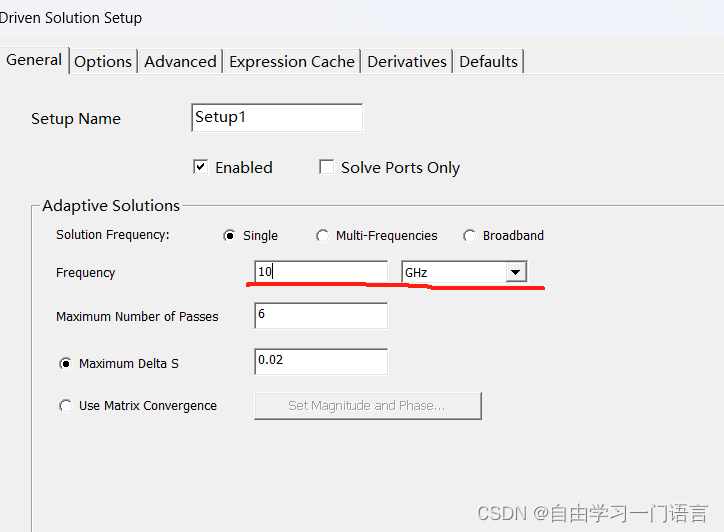
添加扫频项
右键Analysis下的Setup1键 --> Add Frequency Sweep
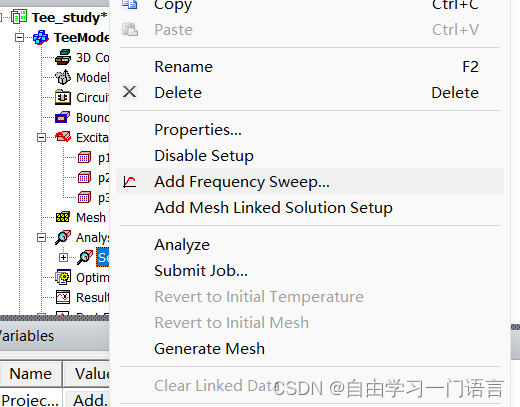
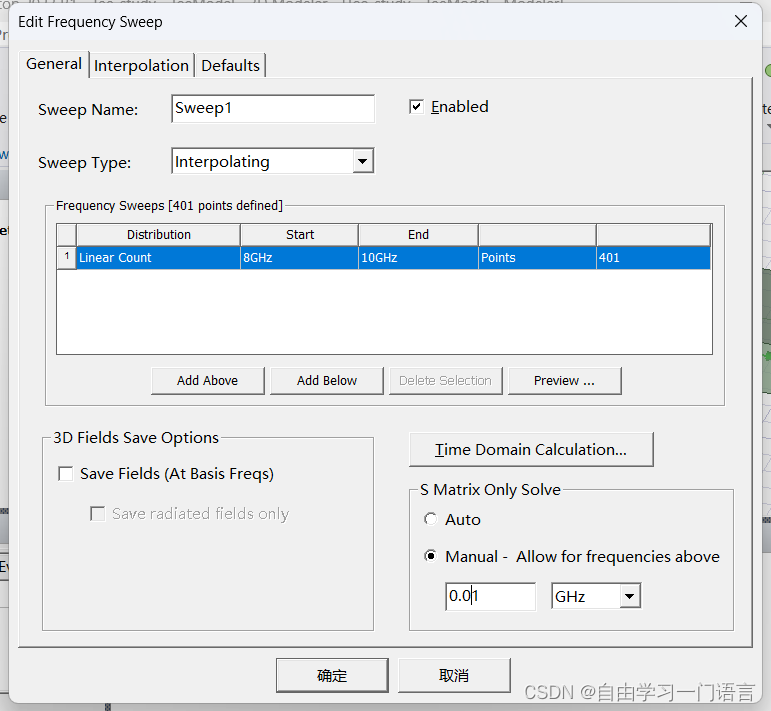
检查一下
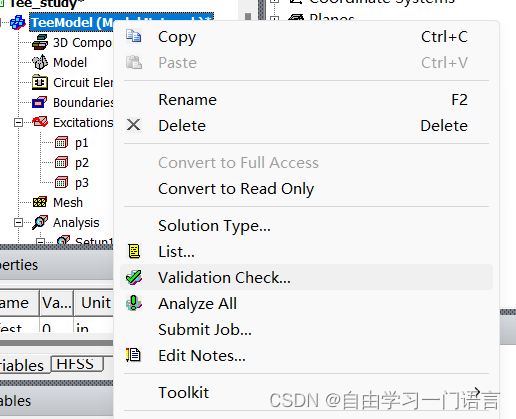
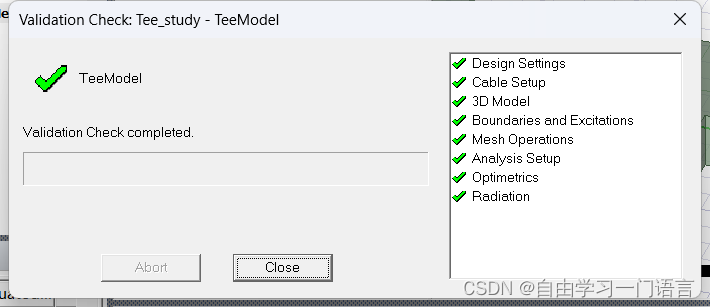
HFSS -->
Validation Check 验证检查
Analyze All 分析所有(运行仿真)
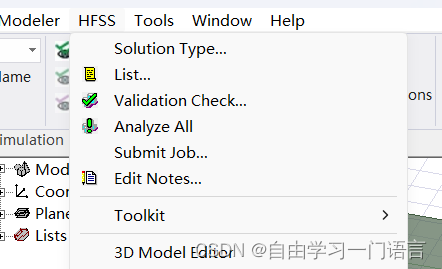
6.查看分析结果
查看端口报告
Results --> Create Modal Solution Data Report --> Rectangular Plot
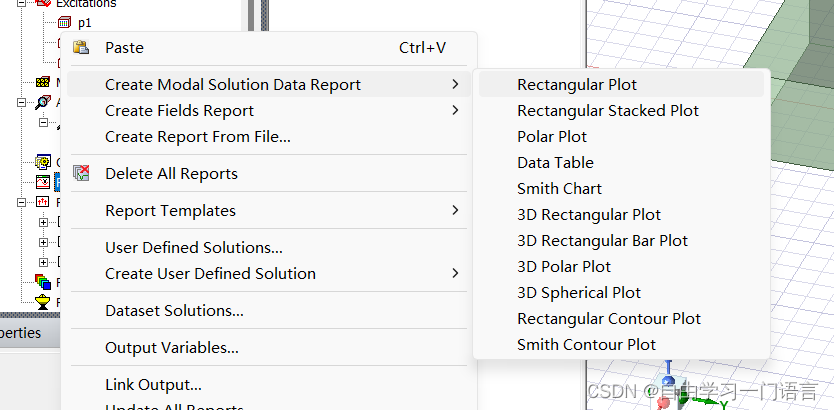
看图设置完成后,点击New Report
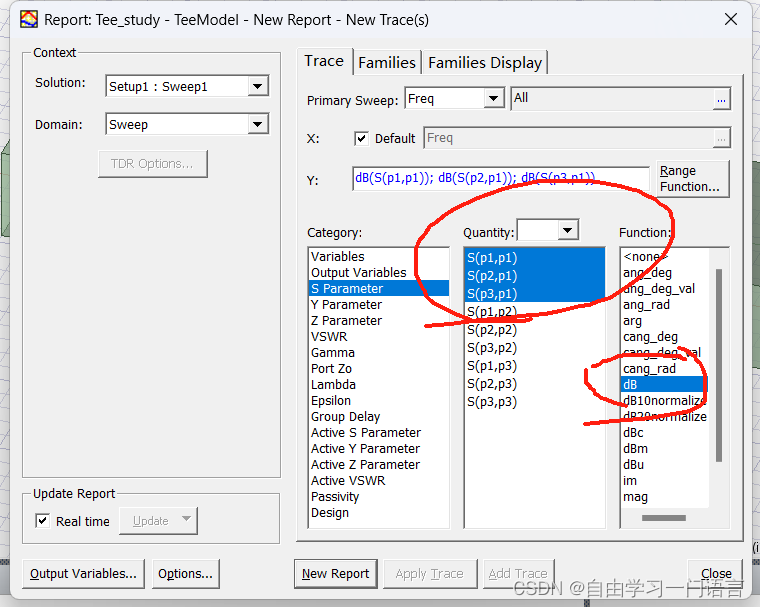
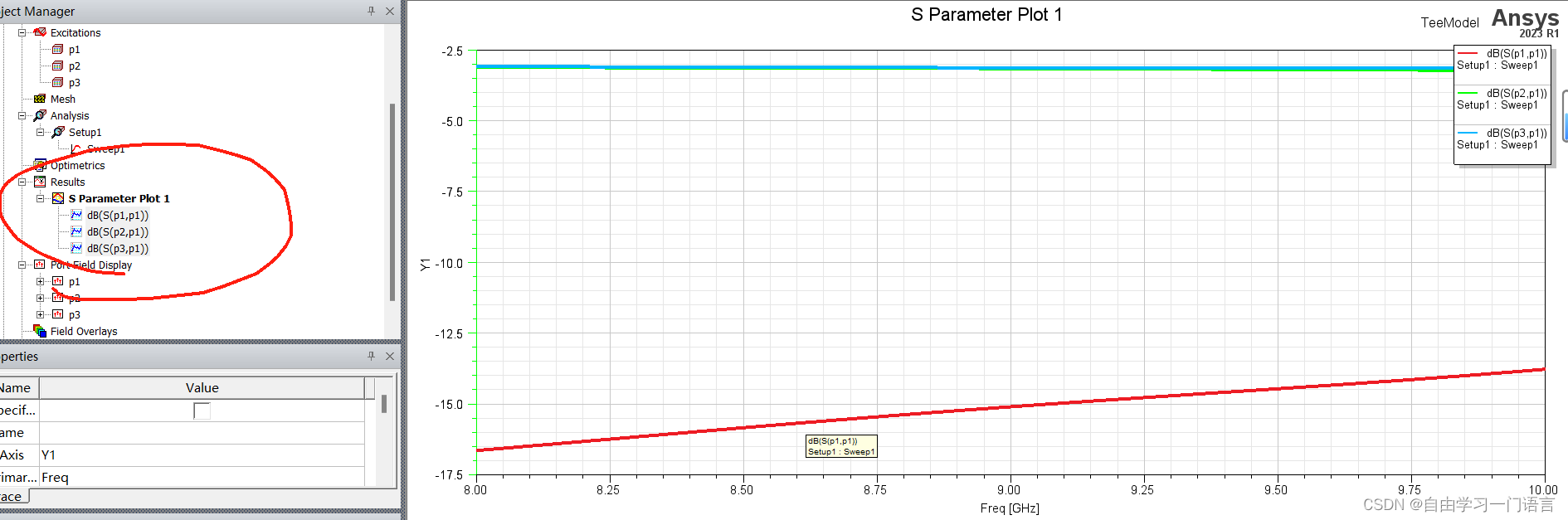
从扫频结果可以看出。S(2 1 ) S(3 1) 大概都是3dB,信号能量从端口2 和 端口3 各留出一半。
S(1 1) 大概是从 14dB – 16.5dB
查看表面电场分布
切换选中状态,选中上表面。
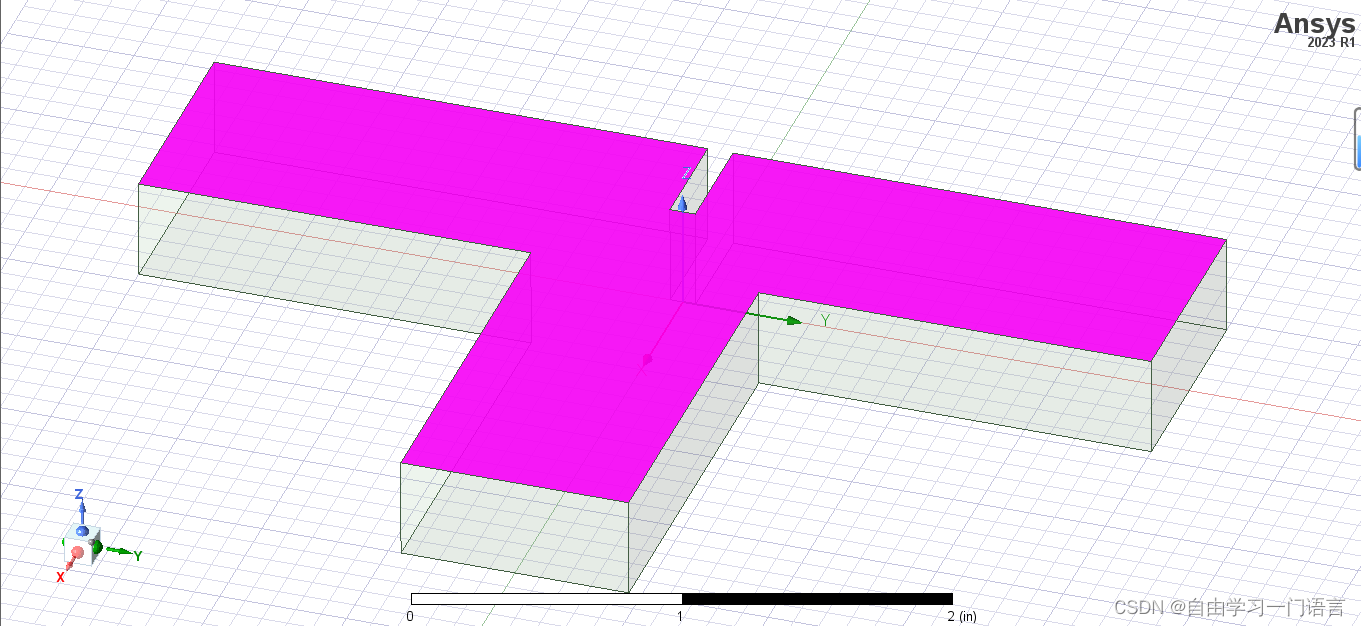
Field Overlays --> Plot Fields --> E --> Mag_E 默认设置
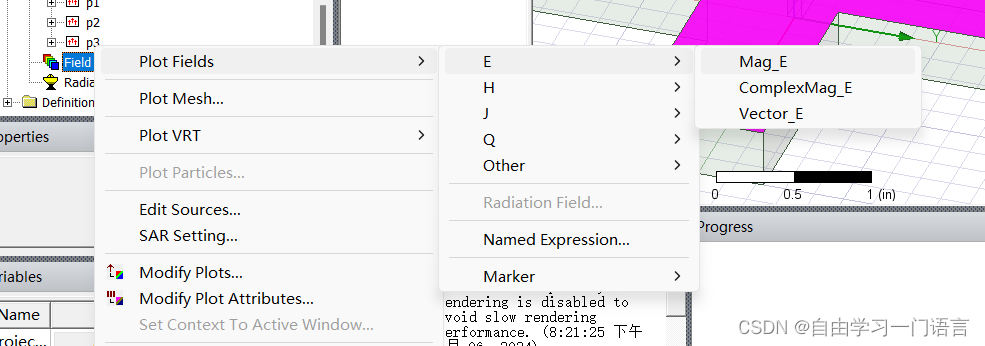
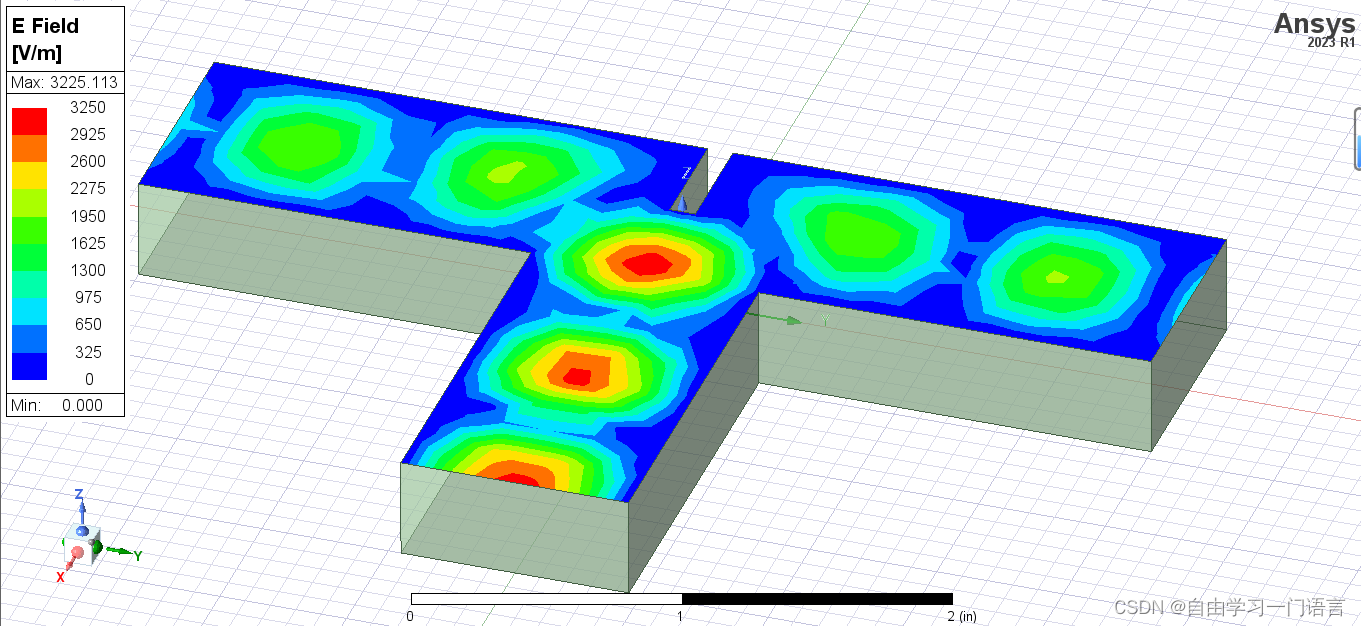
动态展示
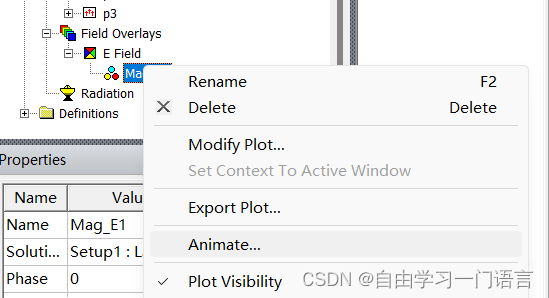
随着相位变化的电场强度动态图
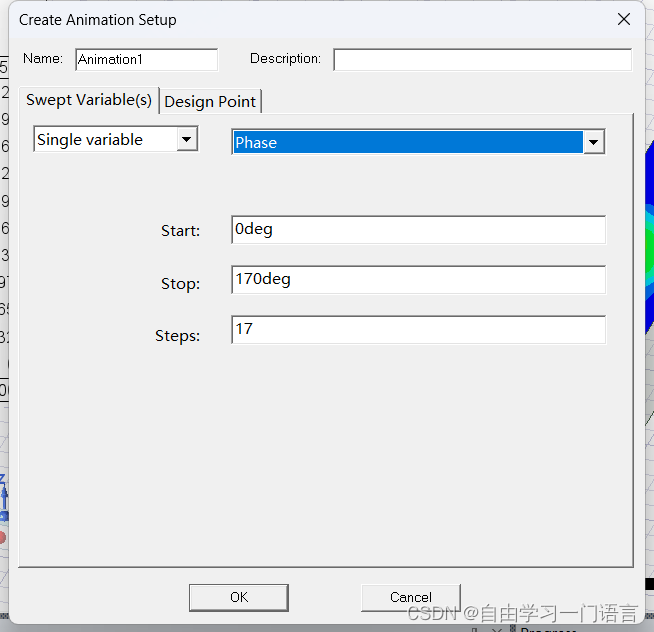
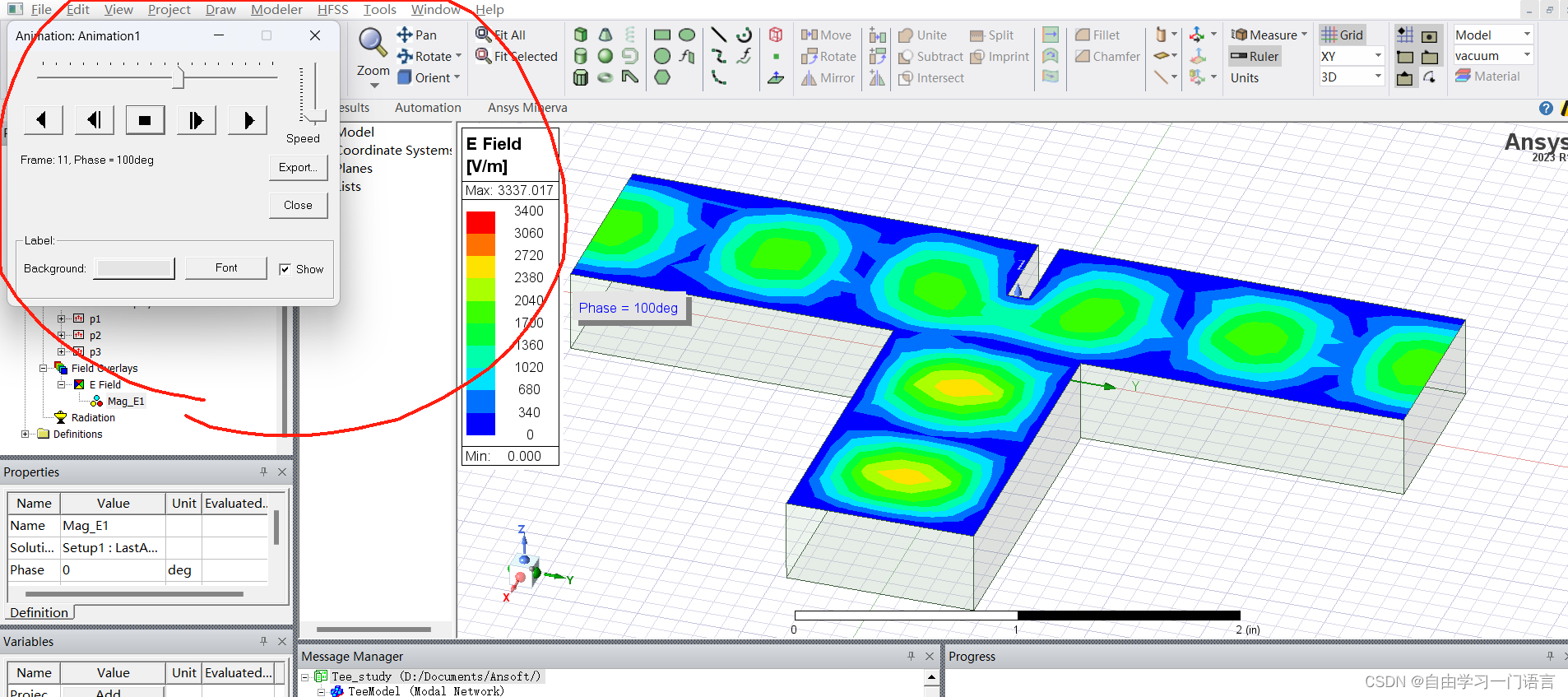
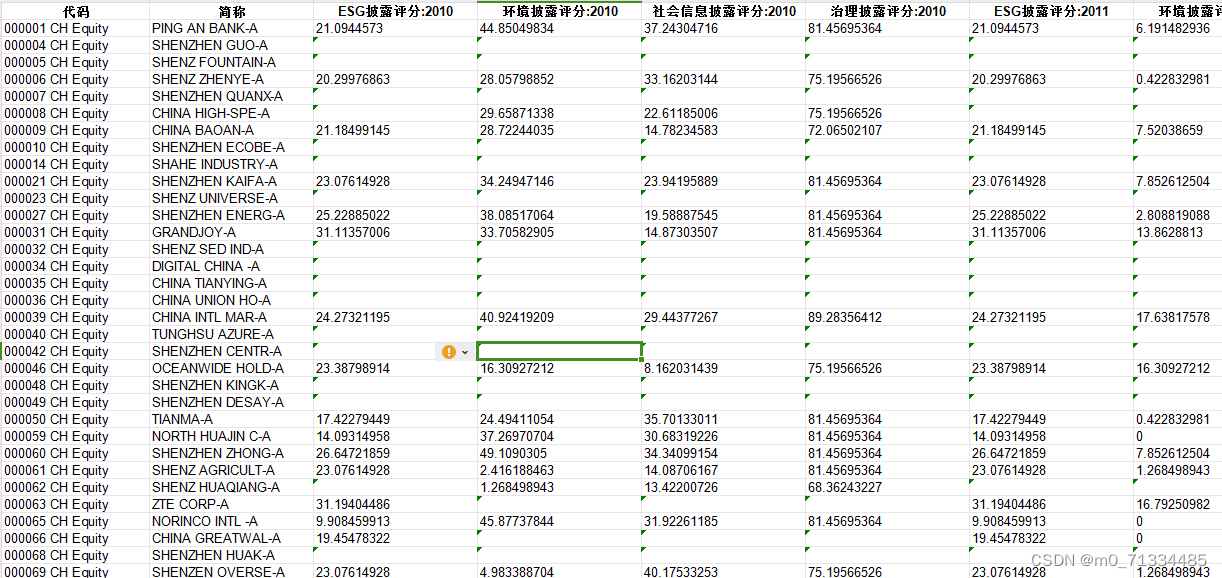
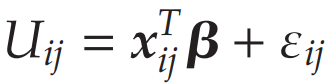

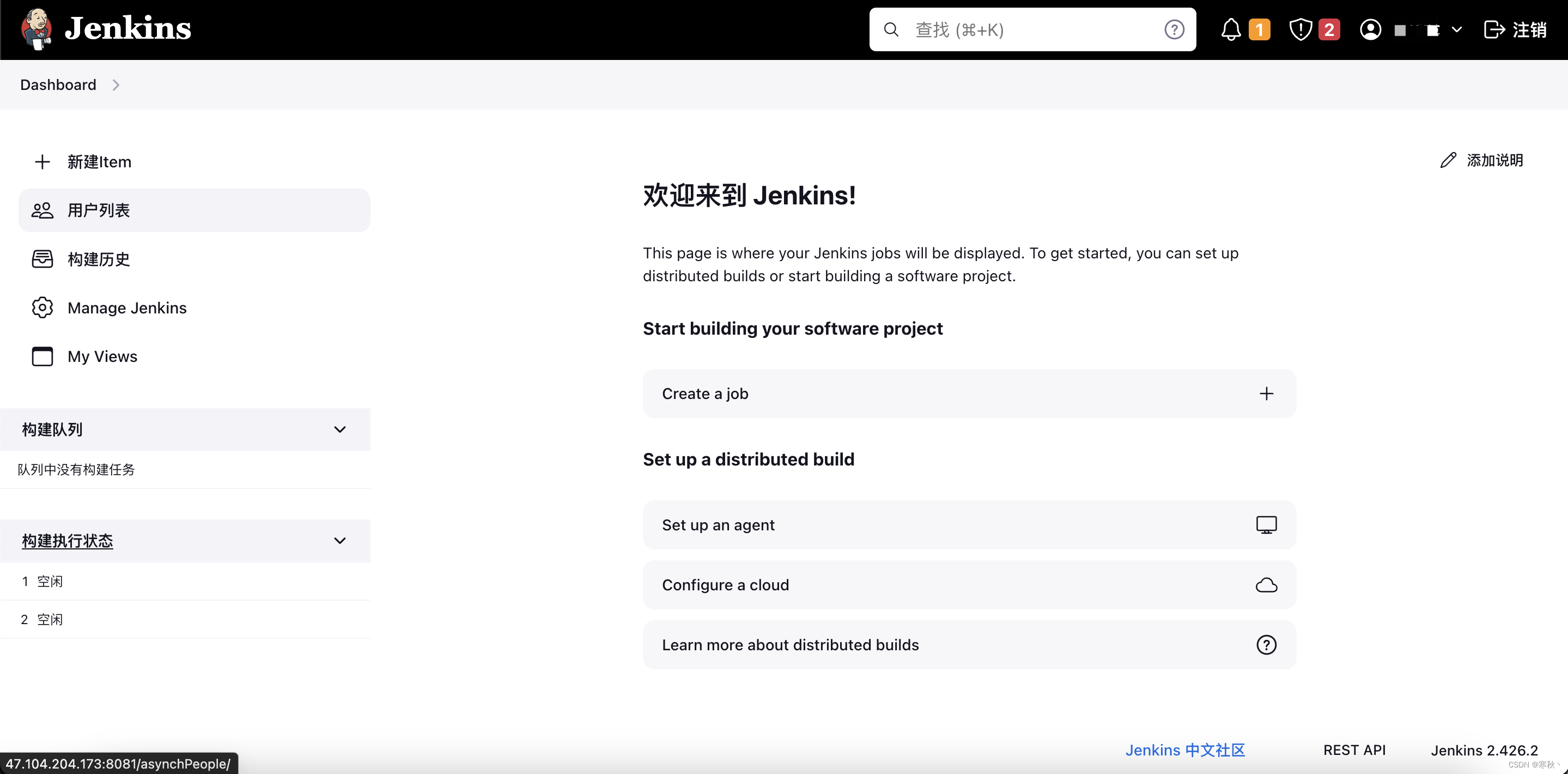
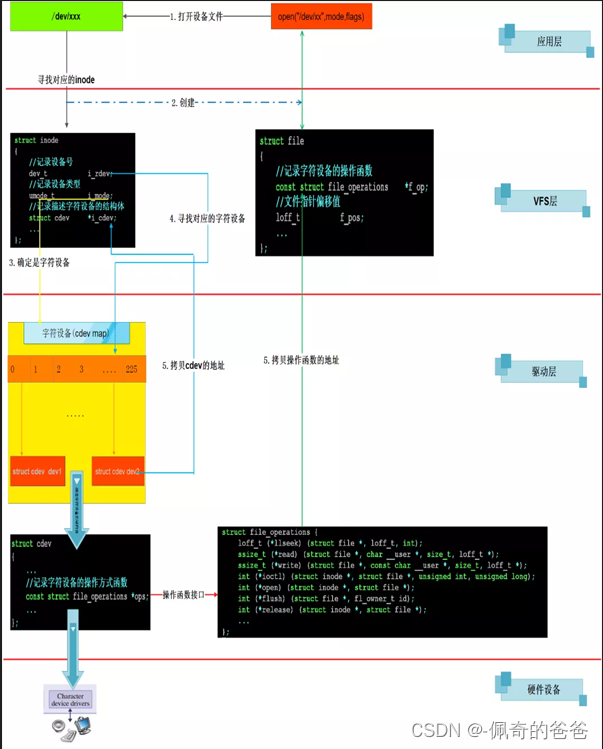

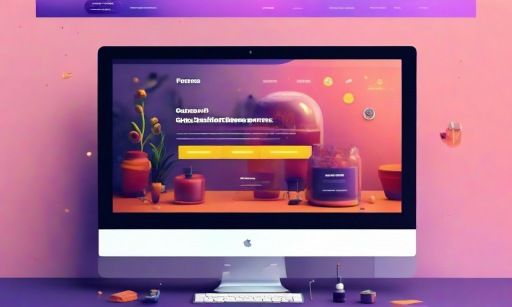
![[Unity常见小问题]打包ios后无法修改模型透明度](https://img-blog.csdnimg.cn/direct/99a63fd3c84040c5ba841a02c2714f30.png)